Unity UI框架
Posted 熊思宇
tags:
篇首语:本文由小常识网(cha138.com)小编为大家整理,主要介绍了Unity UI框架相关的知识,希望对你有一定的参考价值。
一、简介
最近在各大网站看了一下 Unity3d 的 UI 框架,各种 UI 框架已经有很多的版本了,各有千秋,有的功能虽然写的完善,但用起来太复杂,有的框架功能不完善,搞个课程就上架了,还有什么 MVC 框架,绕来绕去的看的头都大了,这些根本不想用。
于是我自己就写了一个 UI 框架,只有两个脚本,不用向 UI 预制体上挂载脚本,所有的组件访问都可以通过 UIManager 来控制,常用的几个方法:显示界面,关闭界面,查找子物体,就这么多。
二、UI 框架
下面的两个脚本是 UI 框架的核心部分,具体的用法在下面的章节有介绍
UIBase
using UnityEngine;
public class UIBase
#region 字段
/// <summary>
/// Prefabs路径
/// </summary>
public string PrefabsPath get; set;
/// <summary>
/// UI面板的名字
/// </summary>
public string UIName get; set;
/// <summary>
/// 当前UI所在的场景名
/// </summary>
public string SceneName get; set;
/// <summary>
/// Type 的全名
/// </summary>
public string FullName get; set;
/// <summary>
/// 当前UI的游戏物体
/// </summary>
public GameObject UIGameObject get; set;
#endregion
/// <summary>
/// 面板实例化时执行一次
/// </summary>
public virtual void Start()
/// <summary>
/// 每帧执行
/// </summary>
public virtual void Update()
/// <summary>
/// 当前UI面板销毁之前执行一次
/// </summary>
public virtual void Destroy()
/// <summary>
/// 根据名称查找一个子对象
/// </summary>
/// <param name="name"></param>
/// <returns></returns>
public GameObject GetObject(string name)
Transform[] trans = UIGameObject.GetComponentsInChildren<Transform>();
foreach (var item in trans)
if (item.name == name)
return item.gameObject;
Debug.LogError(string.Format("找不到名为 0 的子对象", name));
return null;
/// <summary>
/// 根据名称获取一个子对象的组件
/// </summary>
/// <typeparam name="T"></typeparam>
/// <param name="name"></param>
/// <returns></returns>
public T GetOrAddCommonent<T>(string name) where T : Component
GameObject child = GetObject(name);
if (child)
if (child.GetComponent<T>() == null)
child.AddComponent<T>();
return child.GetComponent<T>();
return null;
protected UIBase()
UIManager
using System;
using System.Collections.Generic;
using UnityEngine;
using UnityEngine.SceneManagement;
public class UIManager : MonoBehaviour
public static UIManager Instance;
//存储场景中的UI信息
private Dictionary<string, UIBase> UIDic = new Dictionary<string, UIBase>();
//当前场景的 Canvas 游戏物体
private Transform CanvasTransform = null;
//当前字典中UI的个数
public int UICount
get return UIDic.Count;
private void Awake()
Instance = this;
private void Start()
private void Update()
if (UIDic.Count > 0)
foreach (var key in UIDic.Keys)
if (UIDic[key] != null)
UIDic[key].Update();
/// <summary>
/// 显示面板
/// </summary>
/// <typeparam name="T"></typeparam>
/// <returns></returns>
public UIBase ShowUI<T>() where T : UIBase
Type t = typeof(T);
string fullName = t.FullName;
if (UIDic.ContainsKey(fullName))
Debug.Log("当前面板已经显示了,名字:" + fullName);
return UIDic[fullName];
GameObject canvasObj = GameObject.Find("Canvas");
if (canvasObj == null)
Debug.LogError("场景中没有Canvas组件,无法显示UI物体");
return null;
CanvasTransform = canvasObj.transform;
UIBase uiBase = Activator.CreateInstance(t) as UIBase;
if (string.IsNullOrEmpty(uiBase.PrefabsPath))
Debug.LogError("Prefabs 路径不能为空");
return null;
GameObject prefabs = Resources.Load<GameObject>(uiBase.PrefabsPath);
GameObject uiGameOjbect = GameObject.Instantiate(prefabs, CanvasTransform);
uiGameOjbect.name = uiBase.PrefabsPath.Substring(uiBase.PrefabsPath.LastIndexOf('/') + 1);
uiBase.UIName = uiGameOjbect.name;
uiBase.SceneName = SceneManager.GetActiveScene().name;
uiBase.UIGameObject = uiGameOjbect;
uiBase.FullName = fullName;
uiBase.Start();
UIDic.Add(fullName, uiBase);
return uiBase;
/// <summary>
/// 移除面板
/// </summary>
/// <typeparam name="T"></typeparam>
public void RemoveUI<T>()
Type t = typeof(T);
string fullName = t.FullName;
if (UIDic.ContainsKey(fullName))
UIBase uIBase = UIDic[fullName];
uIBase.Destroy();
GameObject.Destroy(uIBase.UIGameObject);
UIDic.Remove(fullName);
return;
Debug.Log(string.Format("当前的UI物体未实例化,名字:0", fullName));
/// <summary>
/// 清除所有的UI物体
/// </summary>
public void ClearAllPanel()
foreach (var key in UIDic.Keys)
UIBase uIBase = UIDic[key];
if (uIBase != null)
uIBase.Destroy();
GameObject.Destroy(uIBase.UIGameObject);
UIDic.Clear();
/// <summary>
/// 找到指定的UI面板
/// </summary>
/// <typeparam name="T"></typeparam>
/// <param name="name"></param>
/// <returns></returns>
public GameObject GetGameObject<T>(string name)
Type t = typeof(T);
string fullName = t.FullName;
UIBase uIBase = null;
if (!UIDic.TryGetValue(fullName, out uIBase))
Debug.Log("没有找到对应的UI面板,名字:" + fullName);
return null;
return uIBase.GetObject(name);
private UIManager()
三、UI 框架的用法
我用了两个 场景来测试框架,start 和 main 场景
start 场景如下:
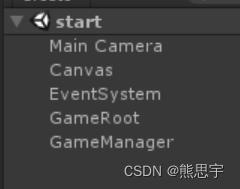
在 Start 场景 GameRoot 上挂上 StartSceneRoot 脚本
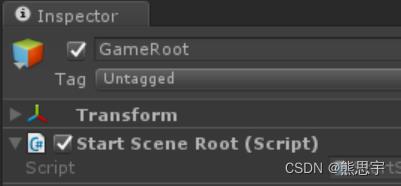
这个脚本就调用框架在场景中显示一个UI
using UnityEngine;
public class StartSceneRoot : MonoBehaviour
void Start ()
UIManager.Instance.ShowUI<Panel_MainUI>();
在 GameManager 游戏物体上有两个脚本,这个是要跟随着场景一起跳转的。
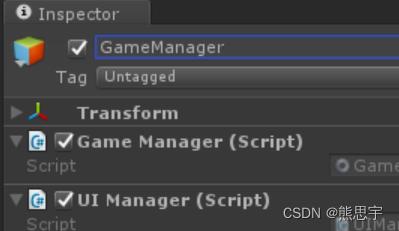
UIManager 的代码在上一节,下面是 GameManager 代码
using UnityEngine;
using UnityEngine.SceneManagement;
public class GameManager : MonoBehaviour
public static GameManager Instance;
private static bool origional = true;
private void Awake()
if (origional)
Instance = this as GameManager;
origional = false;
DontDestroyOnLoad(this.gameObject);
else
Destroy(this.gameObject);
void Start ()
SceneManager.sceneUnloaded += SceneManager_sceneUnloaded;
SceneManager.sceneLoaded += SceneManager_sceneLoaded;
private void SceneManager_sceneLoaded(Scene arg0, LoadSceneMode arg1)
//Debug.Log("场景加载了,场景名:" + arg0.name);
private void SceneManager_sceneUnloaded(Scene arg0)
//Debug.Log("场景卸载了,场景名:" + arg0.name);
//注意:切换场景要清除掉 UIManager 中保存的 UI 数据
UIManager.Instance.ClearAllPanel();
public void LoadScene(string sceneName)
if (SceneManager.GetActiveScene().name != sceneName)
SceneManager.LoadScene(sceneName);
private GameManager()
在 start 场景中挂载到游戏物体上的脚本就这三个:StartSceneRoot,GameManager,UIManager
下面就准备要显示的 UI 了,在这里,我做了三个 UI 界面,并做成预制体

界面 Panel_MainUI

界面 Panel_Setting
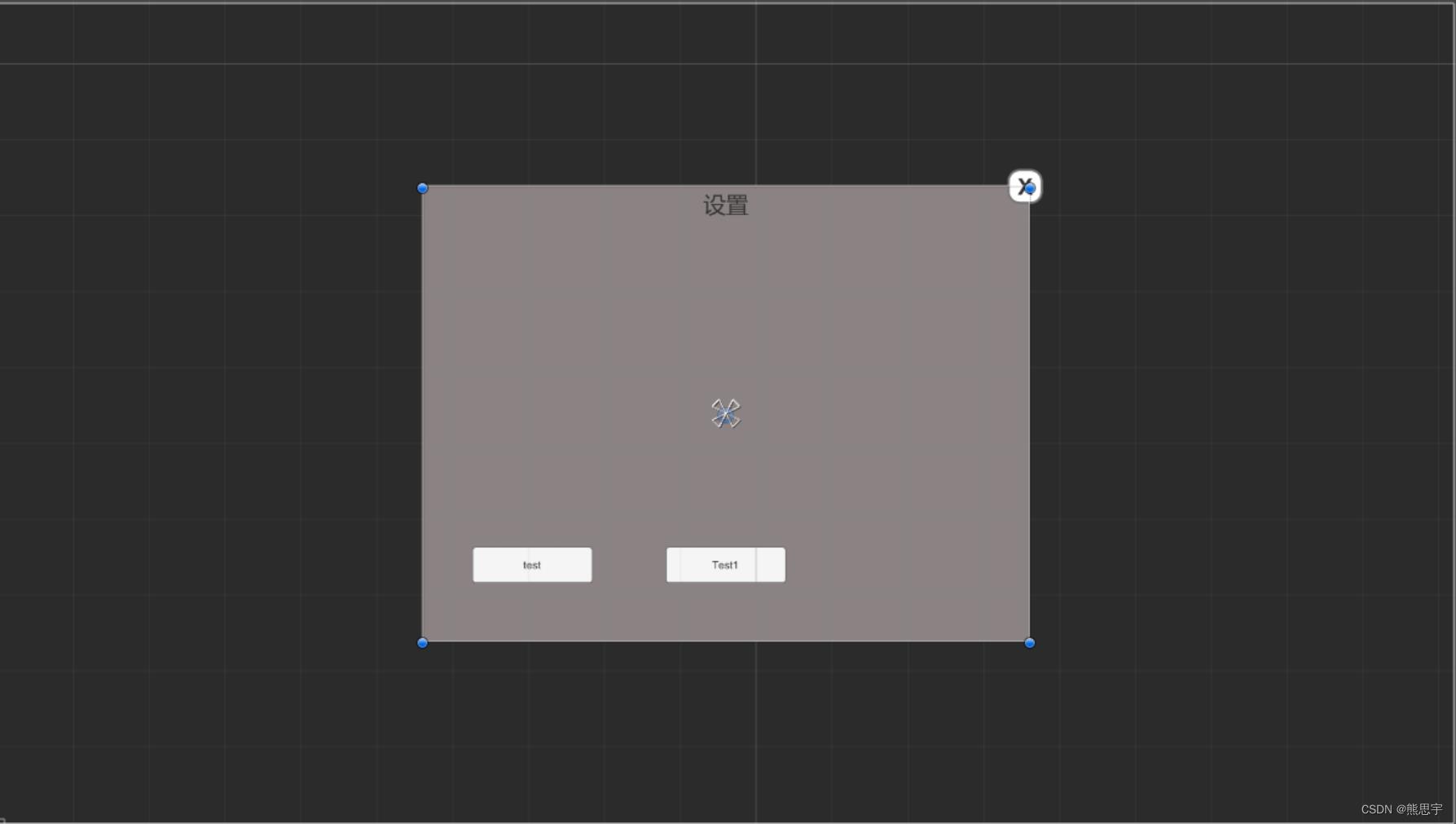
界面 Panel_Affiche
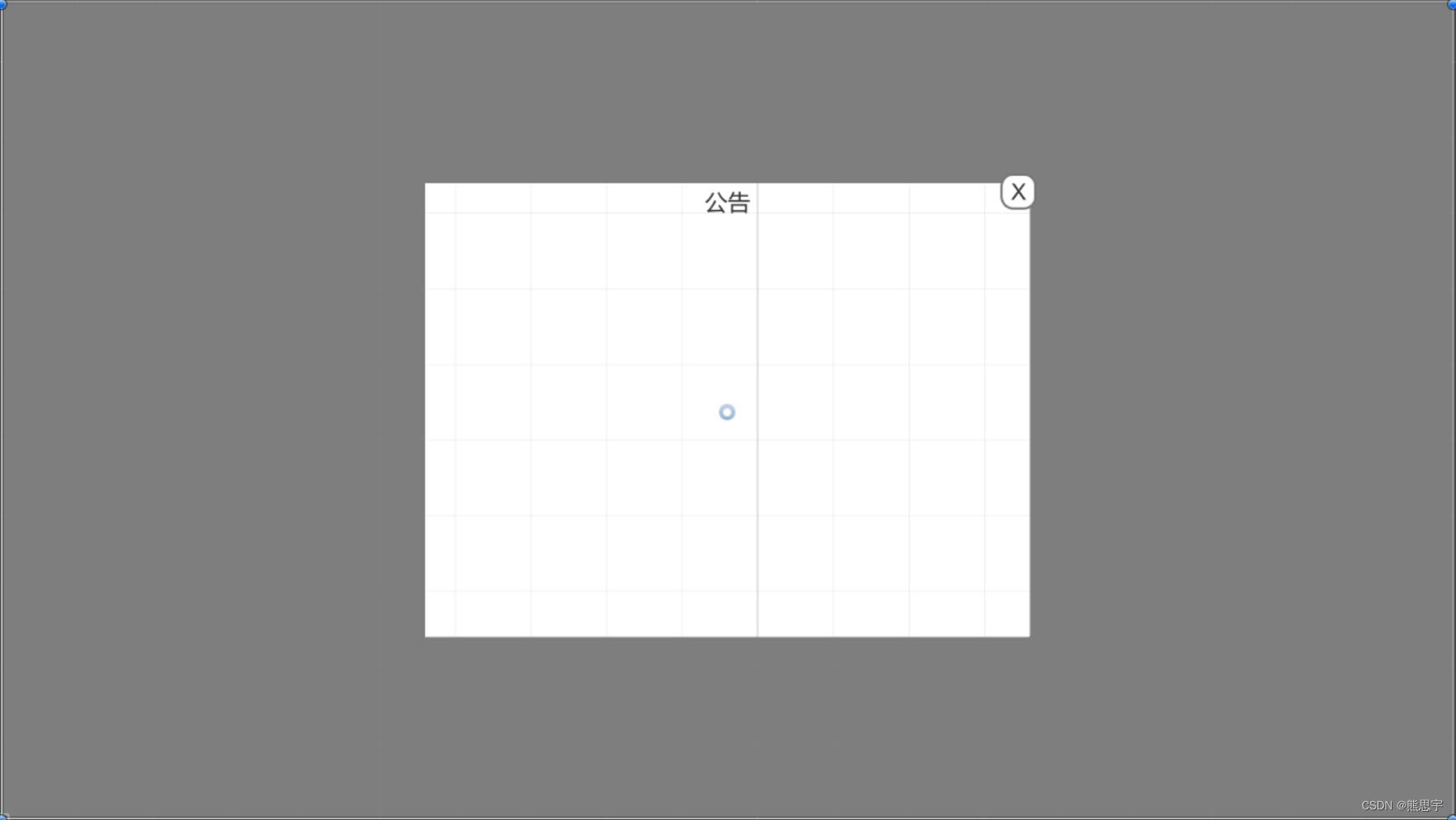
这三个预制体对应的也是三个脚本,但不用挂在游戏物体上,作用是UI的逻辑部分。
Panel_MainUI
using UnityEngine;
using UnityEngine.UI;
public class Panel_MainUI : UIBase
public Panel_MainUI()
PrefabsPath = "Prefabs/UI/Panel_MainUI";
public override void Start()
GetOrAddCommonent<Button>("Button_Setting").onClick.AddListener(() =>
//显示设置面板
UIManager.Instance.ShowUI<Panel_Setting>();
);
GetOrAddCommonent<Button>("Button_Task").onClick.AddListener(() =>
//清除所有的面板
//UIManager.Instance.ClearAllPanel();
//跳转到 main 场景
GameManager.Instance.LoadScene("main");
);
GetOrAddCommonent<Button>("Button_Equipage").onClick.AddListener(() =>
Debug.Log("UIManager 中 UI 面板的个数:" + UIManager.Instance.UICount);
);
public override void Update()
//Debug.Log("我是 Panel_MainUI Update 方法");
public override void Destroy()
//Debug.Log("我是 Panel_MainUI Destroy 方法");
Panel_Setting
using UnityEngine;
using UnityEngine.UI;
public class Panel_Setting : UIBase
public Panel_Setting()
PrefabsPath = "Prefabs/UI/Panel_Setting";
public override void Start()
//Debug.Log("我是 Panel_Setting Start 方法");
GetOrAddCommonent<Button>("Button_Close").onClick.AddListener(() =>
//移除自己
UIManager.Instance.RemoveUI<Panel_Setting>();
);
GetOrAddCommonent<Button>("Button_Test").onClick.AddListener(() =>
//访问其他的面板的游戏物体
GameObject obj = UIManager.Instance.GetGameObject<Panel_MainUI>("Button_Map");
if (obj != null)
obj.transform.Find("Text").GetComponent<Text>().text = "Map";
);
GetOrAddCommonent<Button>("Button_Test1").onClick.AddListener(() =>
Debug.Log("UIManager 中 UI 面板的个数:" + UIManager.Instance.UICount);
);
public override void Update()
//Debug.Log("我是 Panel_Setting Update 方法");
public override void Destroy()
//Debug.Log("我是 Panel_Setting Destroy 方法");
Panel_Affiche
using UnityEngine;
using UnityEngine.UI;
public class Panel_Affiche : UIBase
public Panel_Affiche()
PrefabsPath = "Prefabs/UI/Panel_Affiche";
public override void Start()
GetOrAddCommonent<Button>("Button_Close").onClick.AddListener(() =>
GameManager.Instance.LoadScene("start");
);
public override void Update()
//Debug.Log("我是 Panel_Affiche Update 方法");
public override void Destroy()
//Debug.Log("我是 Panel_Affiche Destroy 方法");
main 场景只挂了一个脚本
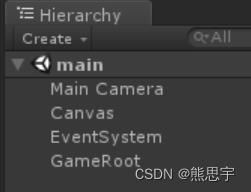
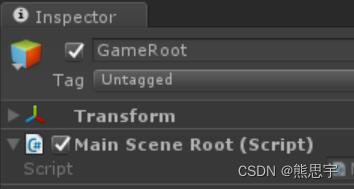
MainSceneRoot 脚本同样也是只是用来显示UI用的
using UnityEngine;
public class MainSceneRoot : MonoBehaviour
void Start ()
UIManager.Instance.ShowUI<Panel_Affiche>();
运行后就能看到,显示了 Panel_MainUI 的UI界面,点击设置,就会打开设置的界面,点击任务按钮,就会跳转到 main 场景(这里只是测试)
跳转到 main 场景后,点击关闭按钮,又会返回到 start 场景。
演示就这些了,写这个框架我也就用了几个小时而已,当然还有待继续完善和改进的,另外,我用的 Unity版本是 Unity 5.6.7f1 ,C# 的一些高级语法用不了,不然可以写的更优雅一些。
源码:点击跳转
结束
如果这个帖子对你有所帮助,欢迎 关注 + 点赞 + 留言
end
Unity | Unity中UI框架的实现与使用
0 前言
作为初学者常用的UI设计方式以及与UI与游戏对象交互的方式是使用简单的对象拖拽,但是这样的方式耦合性很高,而且对于协作项目来说不太友好,所以使用一个单一的UI框架管理Resources中的UIPanel预制体,在需要时进行创建和销毁是很有必要的,其一可以降低UI与游戏程序之间的耦合性,提高UI的复用能力,其二可以优化游戏性能,在必要的时候才创建所需的UI组件,减少在开始时大量创建UI的性能开销。
1 程序结构
UIManager
- UIManager.cs : Class
- BasePanel.cs : Class
- UIPanelInfo.cs : Class
- UIPanelType.cs : Enum
- UIPanel.json : Json
2 工具类:UIPanelInfo.cs
该类用于对Json文件进行反序列化,将Json文本中的路径和类型字段转换为对应的对象,利用了C#中对Json进行序列化操作的原生接口ISerializationCallbackReceiver的回调方法处理了Json对象。
using System;
using UnityEngine;
// 反序列化json文本,读取其中存储的Panel路径
[Serializable]
public class UIPanelInfo : ISerializationCallbackReceiver
[NonSerialized]
public UIPanelType panelType;
public string panelTypeString;
public string path;
//序列化
public void OnBeforeSerialize()
// 反序列化,从文本到对象
public void OnAfterDeserialize()
var type = (UIPanelType)System.Enum.Parse(typeof(UIPanelType), panelTypeString);
panelType = type;
3 PanelType枚举类以及BasePanel类
PanelType类用于为单个Panel赋予唯一Key用来生成和调用Panel。
public enum UIPanelType
PanelType,
...
BasePanel类是对所有Panel的声明周期进行了定义的基类,在其中我对GetOverUI和FindUIElem方法进行了封装,用来获得所需要的对象,其余方法是对Panel生命周期的虚函数声明,包括OnEnter(进入时)、OnPause(暂停时)、OnResume(继续时)、OnExit(退出时)、OnClose(关闭时)这五个生命周期,在继承其的基类中,可以override这几个虚函数,用来对不同生命周期中的Panel进行操作,同时强推一下CanvasGroup这个组件,对于Panel的效果实现有很大帮助。
using System;
using System.Collections.Generic;
using UnityEngine;
using UnityEngine.EventSystems;
using UnityEngine.UI;
public class BasePanel : MonoBehaviour
private CanvasGroup canvasGroup;
public CanvasGroup CanvasGroupValue
get
return canvasGroup;
set
canvasGroup = value;
private void Awake()
canvasGroup = GetComponent<CanvasGroup>();
/// <summary>
/// 显示UI时调用
/// </summary>
public virtual void OnEnter()
canvasGroup.alpha = 1;
public virtual void OnPause()
canvasGroup.blocksRaycasts = false;
public virtual void OnResume()
canvasGroup.blocksRaycasts = true;
public virtual void OnExit()
canvasGroup.alpha = 0;
public virtual void OnClose()
UIManager.Instance.PopPanel();
protected GameObject GetOverUI(GameObject canvas)
PointerEventData pointerEventData = new PointerEventData(EventSystem.current);
pointerEventData.position = Input.mousePosition;
GraphicRaycaster gr = canvas.GetComponent<GraphicRaycaster>();
List<RaycastResult> results = new List<RaycastResult>();
gr.Raycast(pointerEventData, results);
if (results.Count != 0)
return results[0].gameObject;
return null;
protected GameObject FindUIElement(string elementName)
GameObject returnGameObject = null;
foreach (var child in gameObject.GetComponentsInChildren<Transform>(true))
if (child.name.Equals(elementName))
returnGameObject = child.gameObject;
return returnGameObject;
4 UIManager类
UIManager类是该UI框架的主要逻辑类,这个类的数据结构由存放Json中path字段的字典、每个BasePanel组件的字典、以及一个存放了Panel对象的栈组成,同时因为UIManager的特性,在类设计上使用了单例模式。
构成该类的方法主要是对Panel栈的操作方法,包括PushPanel(入栈)和PopPanel(出栈)两个主要方法。
最后为该类设计了一个内部类用来获取Json中的path和panelType,这个类使用了JsonUtility来获得Json对象的信息。
using System;
using System.Collections;
using System.Collections.Generic;
using UnityEngine;
using UnityEngine.EventSystems;
using UnityEngine.UI;
using UnityEngine.Video;
public class UIManager : MonoBehaviour
private static UIManager _instance;
public static UIManager Instance
get
if (_instance == null)
_instance = new UIManager();
return _instance;
private Transform _canvasTransform;
private Transform CanvasTransform
get
if (_canvasTransform == null)
_canvasTransform = GameObject.Find("MainCanvas").transform;
return _canvasTransform;
private Dictionary<UIPanelType, string> panelPathDictionary;
private Dictionary<UIPanelType, BasePanel> panelDictionary;
private Stack<BasePanel> panelStack;
private UIManager()
ParseUIPanelTypeJson();
public void PushPanel(UIPanelType panelType)
if (panelStack == null)
panelStack = new Stack<BasePanel>();
if (panelStack.Count > 0)
BasePanel topPanel = panelStack.Peek();
topPanel.OnPause();
BasePanel panel = GetPanel(panelType);
panel.OnEnter();
panelStack.Push(panel);
public void PopPanel()
if (panelStack == null)
panelStack = new Stack<BasePanel>();
if (panelStack.Count <= 0)
return;
BasePanel basePanel = panelStack.Pop();
basePanel.OnExit();
if (panelStack.Count <= 0) return;
BasePanel topPanel = panelStack.Peek();
topPanel.OnResume();
private BasePanel GetPanel(UIPanelType panelType)
if (panelDictionary == null)
panelDictionary = new Dictionary<UIPanelType, BasePanel>();
panelDictionary.TryGetValue(panelType, out var panel);
if (panel == null)
panelPathDictionary.TryGetValue(panelType, out var path);
GameObject initPanel = Instantiate(Resources.Load(path)) as GameObject;
initPanel.transform.SetParent(CanvasTransform, false);
panelDictionary.Add(panelType, initPanel.GetComponent<BasePanel>());
return initPanel.GetComponent<BasePanel>();
else
return panel;
[SerializeField]
class UIPanelTypeJson
public List<UIPanelInfo> infoList;
private void ParseUIPanelTypeJson()
panelPathDictionary = new Dictionary<UIPanelType, string>();
TextAsset textAsset = Resources.Load<TextAsset>("Json/UIPanels");
UIPanelTypeJson jsObject = JsonUtility.FromJson<UIPanelTypeJson>(textAsset.text);
foreach (UIPanelInfo info in jsObject.infoList)
panelPathDictionary.Add(info.panelType, info.path);
5 UIPanelJson文件
用来存放Panel预制体路径和对应的panelType
"infoList": [
"panelTypeString" : "MainMenuPanel",
"path" : "UIPanel/MainMenuPanel"
]
5 使用方法
- 在json文件中写入对应的Panel预制体路径和panelType
"infoList": [
"panelTypeString" : "PanelType",
"path" : "UIPanel/XXXPanel"
]
- 在PanelType枚举类中写入Json文件中创建的PanelType
public enum UIPanelType
PanelType
- 在方法中调用PushPanel方法创建panelTyep对应的Panel对象
UIManager.Instance.PushPanel(panelType);
- 修改XXXPanel类中的生命周期方法来实现面板效果(示例:一个简单的UI界面类)
using System;
using System.Collections;
using DG.Tweening;
using UnityEngine;
using UnityEngine.UI;
public class UserInterfacePanel : BasePanel
private int Health;
private int sub = 0;
private int ableBullet = 0;
void Awake()
EventCenter.AddListener<int>(EventType.BulletRefresh, RefreshBullet);
EventCenter.AddListener<int>(EventType.HealthRefresh, RefreshHealth);
private void Start()
StartCoroutine(CheckTheNumericValue());
void RefreshHealth(int health)
var text = transform.Find("Health").transform.Find("OnTimeHealth").GetComponent<Text>();
text.text = health.ToString();
void RefreshBullet(int bulletContain)
ableBullet = bulletContain;
public override void OnEnter()
UIManager.Instance.PushPanel(UIPanelType.TipPanel);
UIManager.Instance.PushPanel(UIPanelType.PackagePanel);
IEnumerator CheckTheNumericValue()
while (true)
yield return new WaitForSeconds(0.1f);
var text = FindUIElement("BulletContain").GetComponent<Text>();
if (Package.Instance.GetItem(ItemType._9mmAmmo) != null)
text.text = $"ableBullet / Package.Instance.GetItem(ItemType._9mmAmmo).count";
6 结篇
框架对程序结构以及性能的优化是十分强大的,可以多用。
以上是关于Unity UI框架的主要内容,如果未能解决你的问题,请参考以下文章